各製品の資料を入手。
詳細はこちら →JBoss のコネクションプールからAccess のデータに連携
Access をJava サーブレットに統合します。JBoss のManagement Console を使用して、CData JDBC Driver for Access をインストールします。
最終更新日:2022-09-12
この記事で実現できるAccess 連携のシナリオ
こんにちは!ウェブ担当の加藤です。マーケ関連のデータ分析や整備もやっています。
CData JDBC ドライバーは、コネクションプールの標準手順に従ってJBoss で構成できます。この記事では、JBoss アプリケーションのコネクションプールからSalesforce データにアクセスする方法について詳しく説明します。また、JBoss Management Interface を使用してCData JDBC Driver for Access を設定する方法についても詳しく説明します。最後には、コネクションプールからAccess にアクセスできるようになります。
Management Console からJDBC Data Source for Access を作成
以下のステップに従ってドライバーJAR を追加し、必要な接続プロパティを定義します。
- [Runtime]メニューで、展開先がマネージドドメインかスタンドアロンサーバーかに応じて[Domain]または[Server]メニューを選択し、[Manage deployments]をクリックして[Deployments]ページを開きます。
- [Add]をクリックします。表示されるウィザードで、インストールディレクトリのlib サブフォルダにあるドライバーのJAR ファイルとライセンスを追加します。ウィザードをデフォルトで終了し、ドライバーを選択して[Enable]をクリックします。
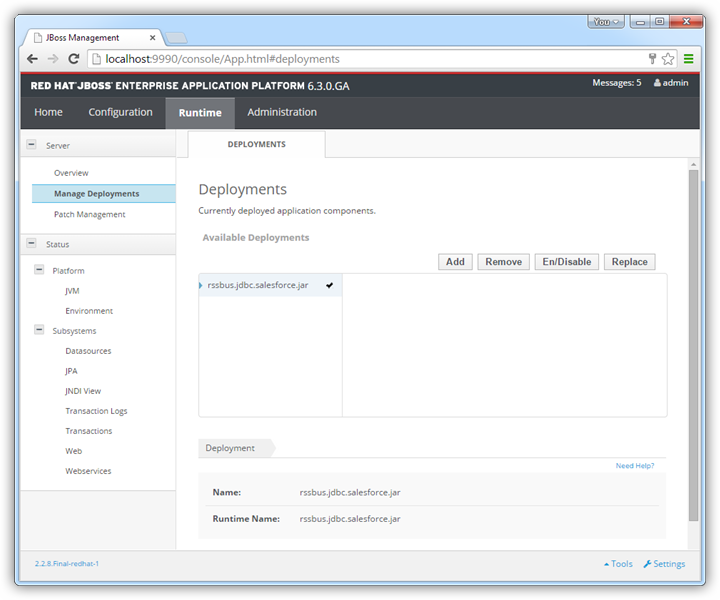
- [Configuration]メニューで[Subsystems]->[Connector]->[Datasources]と進みます。これにより、JDBC データソースページが開きます。
- [Add]をクリックし、表示されるウィザードでドライバーとJNDI の名前を入力します。例:
java:jboss/root/jdbc/Access - 上で追加したドライバーを選択します。
- JDBC URL、ユーザー名、パスワードを入力します。JDBC URL の構文は、jdbc:access: の後にセミコロンで区切られた接続プロパティのリストが続きます。
Access接続の設定方法
ローカルファイルへの接続設定
ローカル環境からAccess への接続は非常にシンプルです。ConnectionType をLocal に設定することで、CRUD 操作(SELECT、INSERT、UPDATE、DELETE)をすべて実行できます。接続にはDataSource プロパティに以下のようなAcces sデータベースファイルのフルパスを指定します。
C:\Users\Public\Documents\MyDatabase.accdb
詳細な接続手順については、ヘルプドキュメントの「はじめに」セクションをご参照ください。
クラウドストレージ上のAccess ファイルへの接続設定
各種クラウドストレージに保存されているAccess ファイルへのアクセスにも対応しています。ただし、クラウド上のファイルに対するデータ操作は、INSERT、UPDATE、DELETE に制限されますのでご注意ください。
S3、Google Driver、OneDrive など、各種クラウドストレージ内のAccess ファイルへの接続方法はこちらの記事をご確認ください。
クラウド上のファイルを更新したい場合は、以下の手順で実施いただけます。
- 対応するCData ドライバーを利用し、クラウドサービスからAccess ファイルをダウンロード
- Access ドライバーを使用して、ローカル環境でファイルを編集
- クラウドサービス用ドライバーのストアドプロシージャを使用して、更新ファイルをアップロード
具体例として、SharePoint 上のファイルを更新する場合の手順をご紹介します。
- CData SharePoint ドライバーのDownloadDocument プロシージャを使用してファイルを取得
- CData Access ドライバーでファイルの更新を実施
- SharePoint ドライバーのUploadDocument プロシージャで更新内容を反映
DataSource 接続プロパティの設定について補足いたします。接続先のクラウドストレージを識別するための一意の接頭辞を指定し、続けて目的のファイルパスまたはフォルダパスを記述します。フォルダを指定した場合は1ファイルが1テーブルとして、単一ファイルの場合は単一テーブルとして扱われます。
以下は一般的な接続文字列です。
jdbc:access:DataSource=C:/MyDB.accdb;
接続を確認したらウィザードを終了します。Access のデータソースを選択し、[Enable]をクリックします。
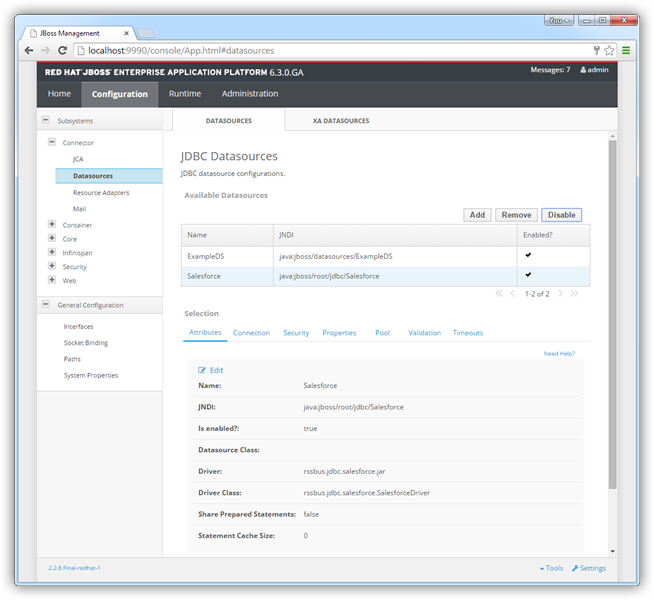
その他のJBoss 統合
上記のステップは、単純なコネクションプールのシナリオでドライバーを構成する方法を示しています。より詳しい情報については、JBoss EAP ドキュメントの[Data Source Management]の章を参照してください。








